🐡
ローカル環境でGrafanaをDockerを使って起動してみた
記事の内容
ローカル環境でGrafanaをDockerを使って起動してみました。
記事を読むと得られるもの
- Grafanaをローカルで起動する方法
対象読者
- Grafanaを使ってみたい人
記事の長さ
1分で読めます
ローカル開発環境の構築
Dockerコンテナを起動する
docker-compose.yaml
version: "3.8"
services:
grafana:
image: grafana/grafana-enterprise
container_name: grafana
restart: unless-stopped
ports:
- '3011:3000'
ローカルでGrafanaを起動するのはとても簡単です。
上記のような、docker-compose.yamlファイルを用意して、docker compose upコマンドを実行します。
$ docker compose up
すると、localhost:3011でGrafanaが起動します。

ちなみに、一番最初は、ログインID・パスワードともに、adminのため、両方にadminと入力し、ログインを行います。その後、パスワード変更を求められますので、任意のパスワードに変更すると、Grafanaのダッシュボードにログインできます。
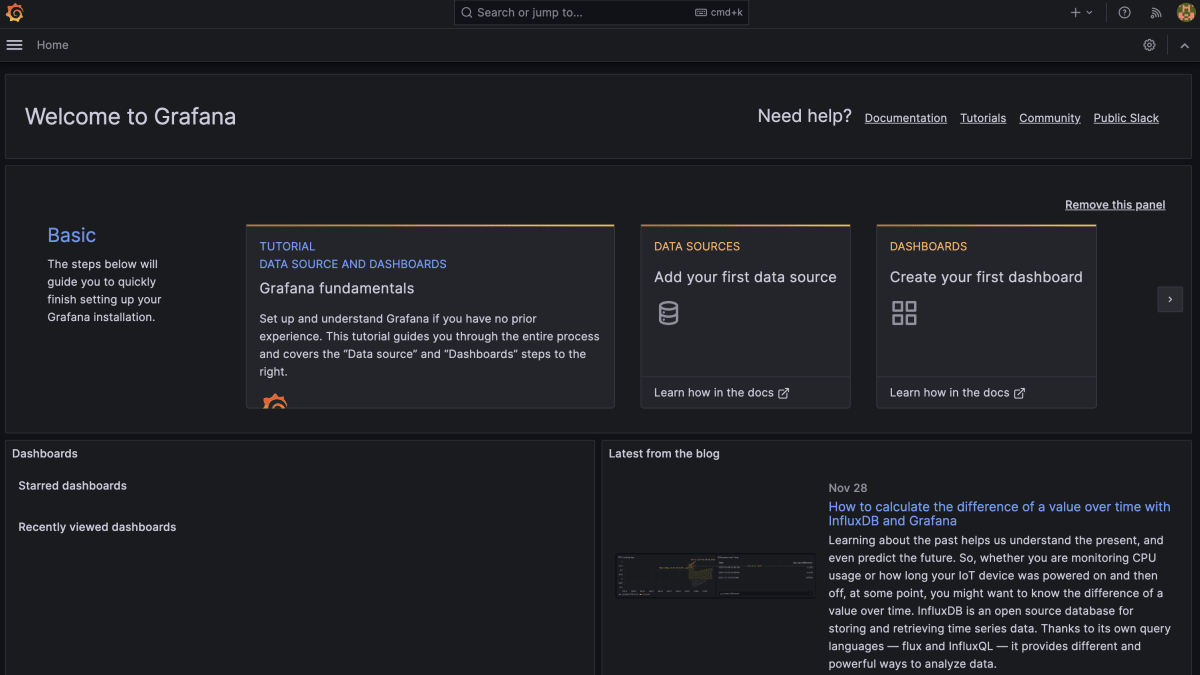
これでローカルでGrafanaを動作させる環境は整いました!
データを永続化する
以上のフローでGrafanaの起動は完了したのですが、Docker Containerはデータを保存できないため、Dockerを起動・停止するたびにデータが失われてしまいます。
※試しに、今まで起動していたDockerコンテナを停止して、再起動し、先ほど設定したパスワードで再度ログインを試みると、失敗します。(設定したパスワードが失われ、また初期パスワードに戻ってしまったため)
データの損失を防ぐため、データの永続化をDocker Volumeを利用して行います。
Docker Volumeの追加
docker-compose.yaml
version: "3.8"
services:
grafana:
image: grafana/grafana-enterprise
container_name: grafana
restart: unless-stopped
ports:
- '3011:3000'
volumes:
- 'grafana_storage:/var/lib/grafana'
volumes:
grafana_storage: {}
docker-compose.yamlファイルを以上のように修正し、GrafanaのストレージをDocker Volumeにマウントします。
これで、データの永続化ができるようになりました。
note
勉強法やキャリア構築法など、エンジニアに役立つ記事をnoteで配信しています。
Discussion